R语言 如何创建交互图
在这篇文章中,我们将讨论如何在R编程语言中创建一个交互图。
交互图显示了一个连续变量和一个分类变量与另一个分类变量之间的关系。它让我们知道两个分类变量在应对一个共同的连续变量时是否有任何互动。如果互动图中有两条平行线,这意味着这两个分类变量没有互动。否则,如果两条线相交于一个点,意味着这两个分类变量之间存在交互作用。
创建一个基本的交互作用图
为了在R语言中创建一个基本的交互图,我们使用interaction.plot()函数。interaction.plot()函数可以帮助我们直观地看到因素的双向组合的反应的平均值/中位数。这有助于我们说明可能的交互作用。interaction.plot()函数将x.因子、trace.因子、响应和fun作为参数,并返回一个交互图层。
语法 。
interaction.plot( x.因素, trace.因素, 响应, fun )
参数 。
- x.因素: 确定变量,其水平将构成x轴。
- trace.factor: 确定另一个因素,其水平将形成轨迹。
- response: 确定一个给出响应的数字变量。
- fun: 确定统计汇总元素,根据该元素进行追踪。
例1:Basic 交互图
这里,是一个基本的交互图。本例中使用的CSV文件可以在这里下载。
# import sample data to data frame
sample_data <- read.csv("Sample_interaction.CSV")
# Basic Interaction Plot
interaction.plot(x.factor = sample_dataEffort,
trace.factor = sample_datagender,
response = sample_data$Result, fun = median)
输出 。
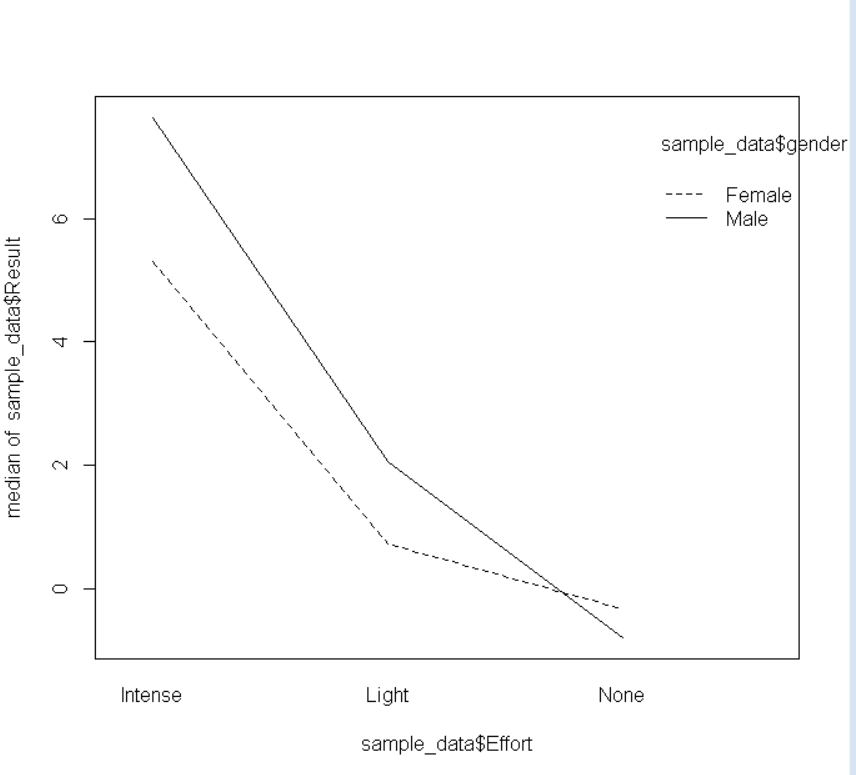
例2: 标签定制
为了自定义交互图中的x轴和y轴标签,我们使用R语言中interactive.plot()函数的xlab和ylab参数。要改变图例中的变量标签,我们使用R语言中interactive.plot()函数的trace.label参数。
语法: interaction.plot( x.因素, trace.因素, response, fun, xlab, ylab, trace.label )
参数。
- xlab: 决定了X轴变量的标签。
- ylab: 决定Y轴变量的标签。
- trace.label: 决定图例中跟踪因子变量的标签。
这里,是一个带有自定义标签的基本交互图。
# import sample data to data frame
sample_data <- read.csv("Sample_interaction.CSV")
# Basic Interaction Plot with custom labels
interaction.plot(x.factor = sample_dataEffort,
trace.factor = sample_datagender,
response = sample_data$Result,
fun = median, xlab="Effort",
ylab="Result", trace.label="Gender")
输出 。
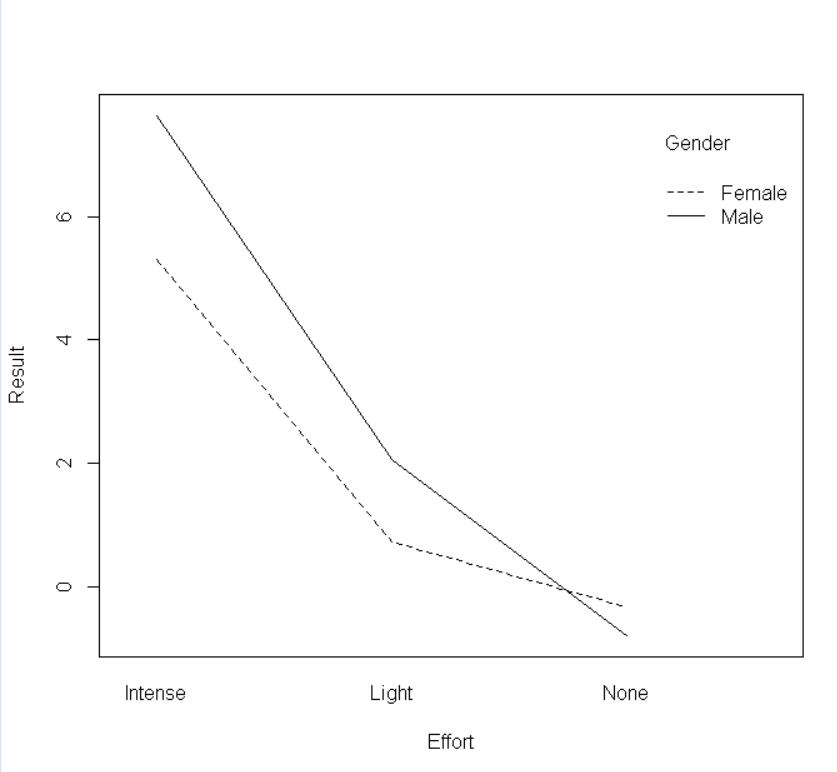
例3:颜色和形状的定制
为了定制线条的颜色,我们使用interactive.plot()函数的col参数,该函数以颜色向量为参数。要自定义线条的宽度和形状,我们使用interactive.plot()函数的lwd和lty参数。
语法: interaction.plot( x.因素, trace.因素, response, fun, col, lwd, lty )
参数。
- col: 决定了绘图中线条的颜色。
- lty: 决定线条的类型,如虚线、楔形线等。
- lwd: 决定绘图线的宽度。
这里,是一个带有自定义标签、颜色和形状的基本互动图。
# import sample data to data frame
sample_data <- read.csv("Sample_interaction.CSV")
# Basic Interaction Plot with custom labels
interaction.plot(x.factor = sample_dataEffort,
trace.factor = sample_datagender,
response = sample_data$Result,
fun = median, xlab="Effort",
ylab="Result", trace.label="Gender",
col=c("green","red"),
lty=4, lwd=2.5 )
输出 。
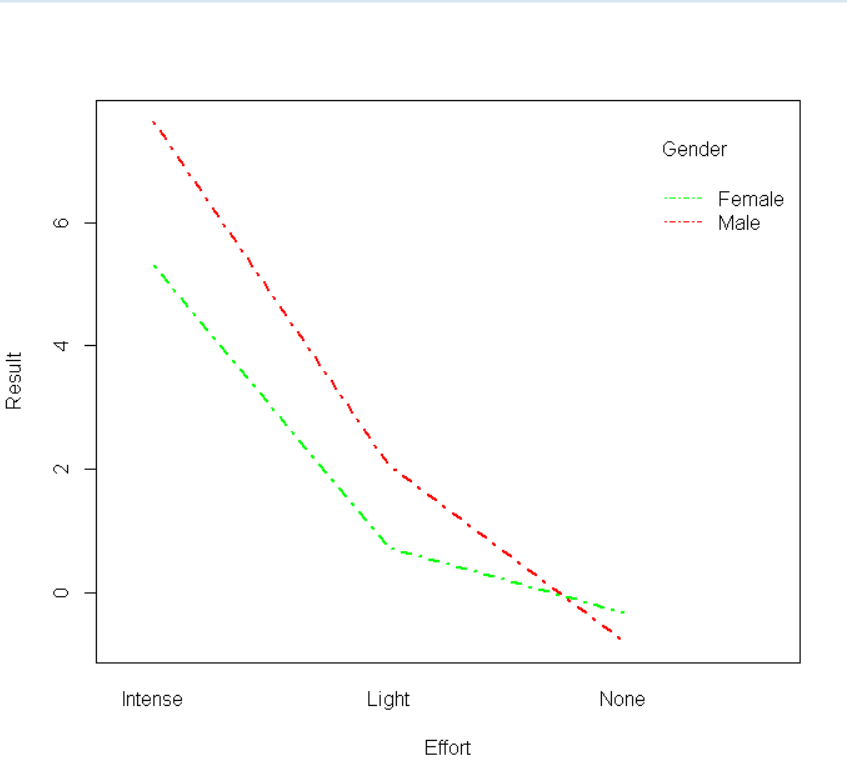
 极客教程
极客教程